Pengaya Google Documents terbaik untuk penulis lepas
Jika Anda seorang penulis lepas dan menggunakan Google Documents(Google Docs) untuk menulis proyek Anda, periksa pengaya Google Documents ini untuk (Google Docs)penulis lepas(freelance writers) . Semua add-on ini tersedia gratis di repositori resmi sehingga Anda dapat menginstalnya tanpa masalah. Beberapa membantu Anda menjadi penulis yang lebih baik, sedangkan beberapa di antaranya memungkinkan Anda meningkatkan produktivitas.

Pengaya Google Documents terbaik untuk penulis lepas(Docs)
Pengaya Google Documents terbaik untuk penulis lepas adalah:(Docs)
- Penulis Naskah
- Kebiasaan Menulis
- Ruang Penulis
- Hypatia Buat
- Pixabay Gambar gratis
- roda sciwheel
- Blok Kode
- Tesaurus OneLook
Untuk mempelajari lebih lanjut tentang pengaya ini, lanjutkan membaca.
1] Penulis Naskah
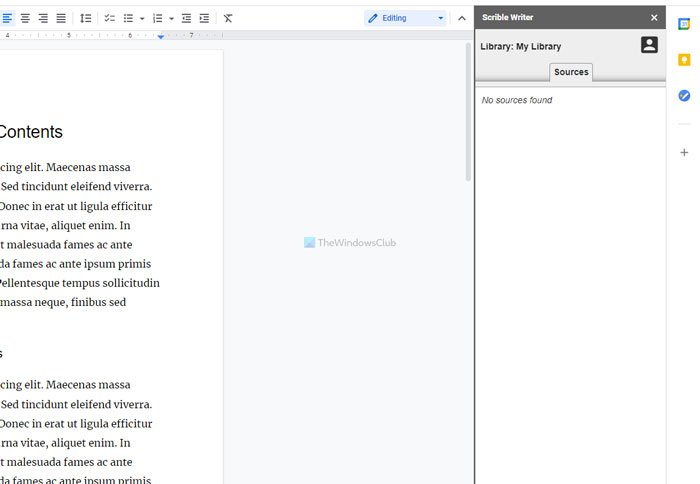
Kadang-kadang, Anda mungkin harus memberikan kredit untuk sepotong informasi seperti posting blog, file PDF , buku, dll. (PDF)Scrible Writer membantu Anda mengelola semua kutipan di satu tempat sehingga Anda dapat dengan cepat mengatur, mengedit, atau menambahkannya ke dokumen Anda. Ini membuka panel di sisi kanan, memungkinkan Anda untuk memeriksa dan memasukkan salah satunya ke dalam dokumen hanya dengan satu klik. Untuk menggunakan add-on ini, Anda harus memiliki akun gratis di situs resmi Scrible . Unduh Penulis (Download) Scrible dari gsuite.google.com .
2] Kebiasaan Menulis

Kebiasaan(Habit) Menulis memungkinkan Anda melacak berapa banyak kata yang telah Anda tulis dalam satu hari atau minggu sehingga Anda dapat mencapai tujuan Anda dengan cepat. Secara default, ini menetapkan jumlah kata 1000, tetapi Anda dapat menambah atau menguranginya sesuai dengan kebutuhan Anda. Hal terbaiknya adalah ia hadir dengan mode gelap sehingga Anda dapat terus memeriksa statistik Anda saat mode gelap diaktifkan di Google Documents(dark mode is enabled in Google Docs) . Itu tidak meminta Anda untuk membuat akun secara terpisah, tetapi Anda harus mengizinkan akses ke dokumen Anda untuk melacak jumlah kata. Unduh (Download)Kebiasaan(Habit) Menulis dari gsuite.google.com .
3] Ruang Penulis
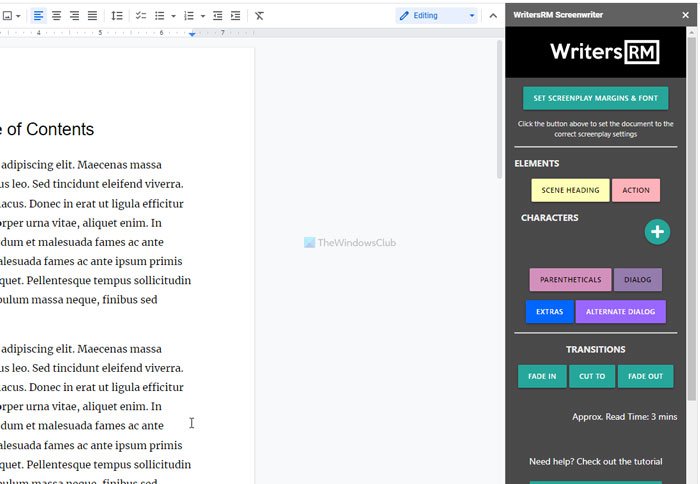
Orang yang berbeda menggunakan Google Documents(Google Docs) untuk menulis proyek yang berbeda, dan jika Anda menggunakannya untuk menulis skenario, ekstensi ini akan menjadi pendamping yang hebat. Baik Anda memiliki tim atau bekerja sendiri, Anda dapat menggunakan add-on ini untuk menulis skenario yang lebih baik. Ini memungkinkan Anda mengelola semua karakter, dialog, judul, dll., sehingga tidak ada yang hilang. Semua opsi terlihat di sisi kanan untuk memungkinkan Anda memasukkan nama karakter atau adegan dalam beberapa saat. Unduh Ruang Penulis(Download Writers Room) dari gsuite.google.com .
4] Hypatia Buat
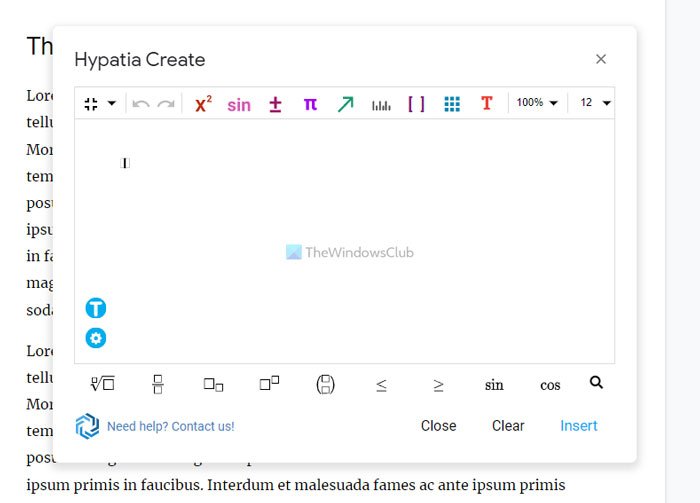
Memasukkan persamaan matematika bisa menjadi tugas karena ada banyak hal yang perlu Anda ingat. Namun, jika Anda menggunakan Hypatia Create , itu akan menjadi lebih mudah bagi Anda karena Anda tidak harus menulis semuanya secara manual. Add-on Google Documents(Google Docs) ini memungkinkan Anda mengetik persamaan matematika dengan item tertentu sehingga Anda dapat dengan cepat memasukkannya ke dalam dokumen Anda. Saat menulis proyek sekolah, Anda mungkin harus memasukkan hal-hal seperti itu untuk memperkaya proyek. Dalam situasi tersebut, Hypatia Create dapat berguna untuk Anda. Unduh Hypatia Create(Download Hypatia Create) dari gsuite.google.com .
5] Pixabay Gambar gratis
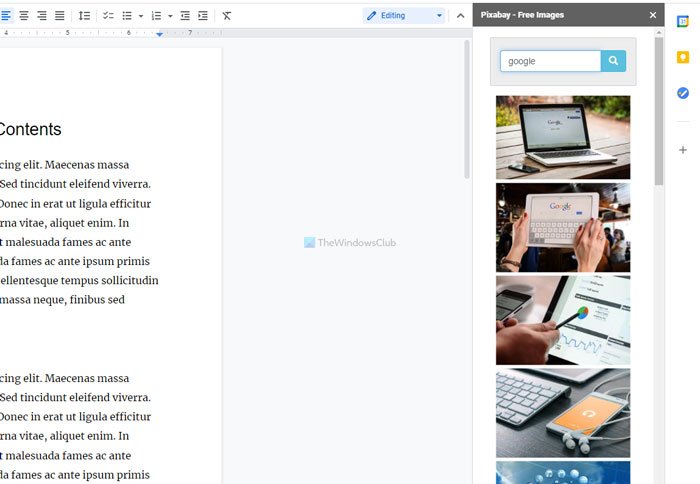
Sebuah gambar mengatakan seribu kata – jika Anda percaya pada kata-kata itu, Anda mungkin sudah tahu bahwa Pixabay adalah salah satu situs fotografi stok gratis terbaik untuk mengunduh gambar(best free stock photography sites to download images) . Dengan kata lain, mereka memungkinkan Anda mengunduh foto dan menggunakannya di situs web media sosial atau blog Anda. Jika Anda sering menggunakan gambar tersebut, add-on Gambar Gratis Pixabay untuk (Pixabay Free Images)Google Documents(Google Docs) mungkin berguna untuk Anda. Anda tidak perlu mengunjungi situs web dan mencarinya untuk mendapatkan gambar. Sebagai gantinya, Anda dapat menggunakan pengaya ini untuk menemukan gambar tanpa meninggalkan jendela Google Documents(Google Docs) dengan cepat. Unduh Gambar Gratis Pixabay(Download Pixabay Free) dari gsuite.google.com .
6] Sciwheel
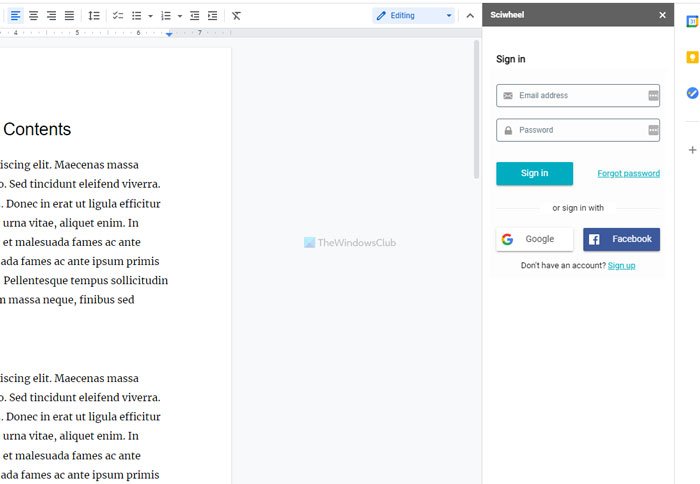
Meskipun Scrible Writer membantu Anda menambahkan kutipan, itu tidak menawarkan gaya sebanyak Sciwheel . Menurut pernyataan resmi, ia menawarkan lebih dari 7000 gaya berbeda, dan tersedia secara gratis. Seperti Scrible Writer , Anda harus memiliki akun untuk mengelola semua referensi dari satu tempat. Berbicara tentang manajemen, ini memungkinkan Anda menetapkan kutipan ke proyek tertentu, membuat tag, dll. Di sisi lain, Anda dapat mengurutkan sumber berdasarkan berbagai filter untuk menemukan yang diinginkan dengan cepat. Unduh Sciwheel(Download Sciwheel) dari gsuite.google.com .
7] Blok Kode
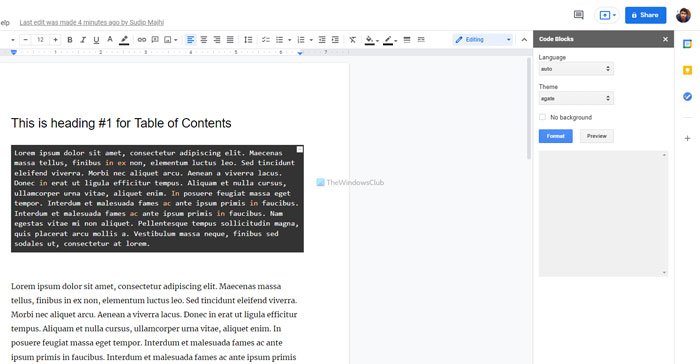
Jika Anda sering memasukkan kode ke dalam dokumen Google Docs Anda, Anda mungkin pernah menghadapi beberapa kesulitan. Namun, add-on Blok Kode(Code Blocks) meminimalkan kesulitan tersebut dan memungkinkan Anda untuk memasukkan bahasa apa pun dalam beberapa saat. Tidak hanya kode, tetapi Anda juga dapat menyesuaikan paragraf biasa dengan berbagai gaya yang diberikan. Untuk memformat bagian atau baris kode, Anda dapat memilih bahasa atau menyetelnya ke otomatis, memilih tema, dan klik tombol Format . Di sisi lain, Anda dapat memeriksa tampilannya dengan mengklik tombol Pratinjau(Preview) juga. Unduh Blok Kode(Download Code Blocks) dari gsuite.google.com .
8] Tesaurus OneLook
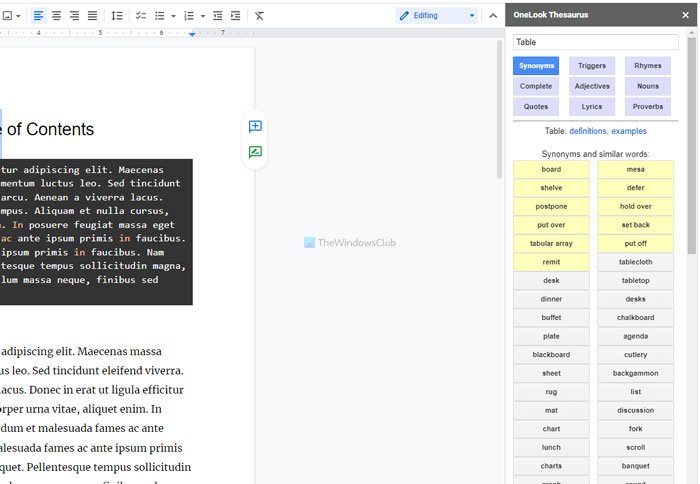
OneLook Thesaurus adalah salah satu add-on tesaurus terbaik untuk Google Documents(Google Docs) yang memungkinkan Anda menemukan sinonim dalam beberapa saat. Kadang-kadang, Anda mungkin ingin menggunakan beberapa kata yang berat untuk beberapa alasan atau meningkatkan kosa kata Anda. Dalam situasi tersebut, Tesaurus OneLook(OneLook Thesaurus) dapat sangat membantu Anda. Untuk menggunakan pengaya ini, Anda harus memilih kata dan mengklik blok Sinonim . (Synonyms)Kemudian, ini menunjukkan semua add-on dalam tampilan daftar. Anda dapat memilih kata apa saja sesuai keinginan Anda, dan yang cocok dengan tulisan Anda. Unduh Tesaurus(Download OneLook Thesaurus) OneLook dari gsuite.google.com .
Ini adalah beberapa pengaya Google Documents terbaik untuk penulis lepas. (Google Docs)Berharap mereka akan banyak membantu Anda.
Baca: (Read: )Cara mengembalikan Toolbar yang hilang di Google Documents(How to get back the missing Toolbar in Google Docs)
Related posts
Cara memutar teks dalam aplikasi web Google Sheets
Cara membuat Drop Cap di Google Docs dalam beberapa menit
Fix Google Docs Spellcheck tidak berfungsi dengan baik
Cara Menyisipkan Text Box di Google Docs
Cara membuat Google Slides loop tanpa penerbitan
Cara Membuat Gantt Chart di Google Lembar
Cara Mengubah Page Orientation di Google Docs
Cara Menambahkan Font ke Google Docs
Cara mengedit PDF di Google Docs di web
A browser error telah terjadi pesan - Google Docs pada Chrome
Cara menulis Screenplay di Google Docs
Cara membuat dan memodifikasi daftar drop-down di Google lembar
Cara Selalu Tampilkan word count di Google Docs
Cara Menambahkan Catatan Google Keep untuk Google Docs
Cara Membandingkan Dua Dokumen di Google Docs
Cara Menambahkan Caption ke Images di Google Docs
Cara Menghapus Gridlines dari Google Sheet document
Cara Menggunakan Gangguan-Gratis Mode di Google Docs and Google Slides
Bagaimana untuk secara otomatis menghasilkan Charts dan Graphs di Google Lembar
Google Sheets and Excel Online Calendar templates
